小米手机怎么通过windows 7共享wifi
时间:2015-05-11
小编:三三乐园
阅读:
随着这智能上网设备的增加,对于这网络的依赖也是越多越多。小米手机可以通过这Windows7手机共享wifi,接下来就一起来看看这详细介绍。
先上图。。。

小米手机怎么通过windows 7共享wifi
打开之后,的界面。。。。。
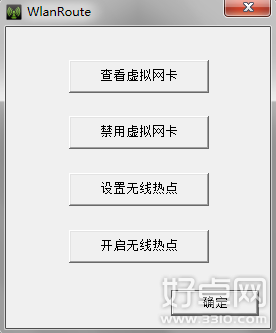
小米手机怎么通过windows 7共享wifi
设置WlanRoute共享wifi图文:
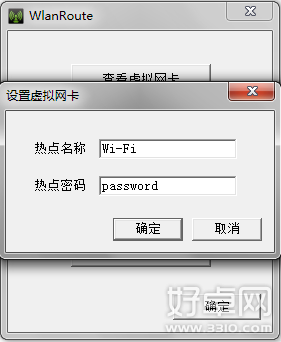
小米手机怎么通过windows 7共享wifi
1、选择设置无线热点 ,名称和密码,自己随便设置。。。
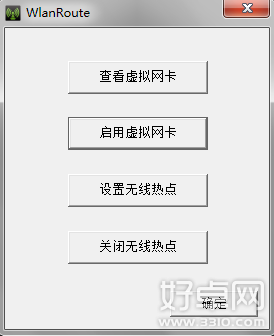
小米手机怎么通过windows 7共享wifi
2、选择启用虚拟网卡。。。
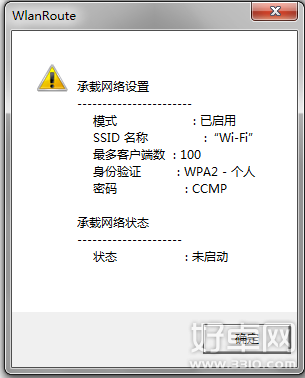
小米手机怎么通过windows 7共享wifi
3、查看一下虚拟网卡,已启用
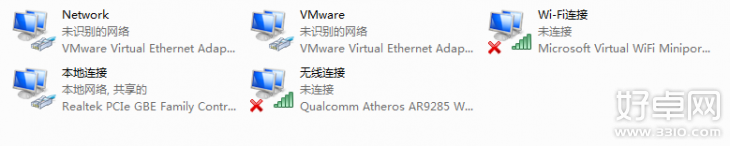
小米手机怎么通过windows 7共享wifi
4、下一步设置共享,打开网络和共享中心会多出个虚拟网卡。。。
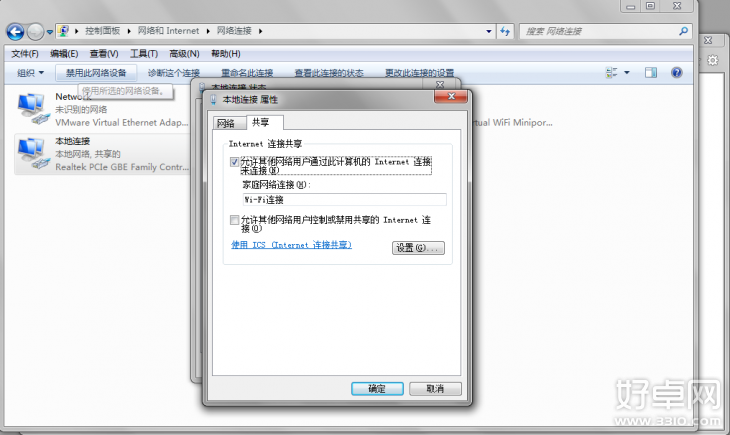
小米手机怎么通过windows 7共享wifi
5、设置共享,右击属性设置,用那个上网就选那个网卡选择,打勾选择虚拟网卡确定。。。
6、完成上一步之后,再选择开启无线热点。。。。。
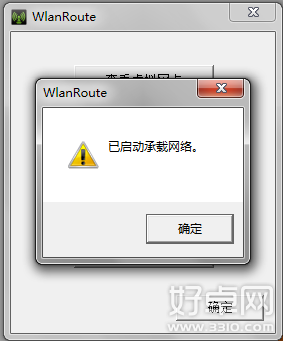
小米手机怎么通过windows 7共享wifi
7、网络已启动,热点已开启。。。。看一下,多了一个连接吧。。。
现在,就可以用手机或是电脑来连接这个共线热点了。。。
不想用就可以选择关闭热点,下次再使用就直接开启就好了。。。
小米手机通过这windows7共享wifi的方法不只是上述的一种,大家若是不喜欢可以试一试其他的方法,更多技巧请大家继续留意三三乐园的后续更新。
热门阅读
-
 联想乐檬K3快速拨号设置方法介绍
联想乐檬K3快速拨号设置方法介绍
阅读:434
-
 小米手机远程管理文件方法详细介绍
小米手机远程管理文件方法详细介绍
阅读:844
-
 三星S6手机状态栏美化教程 状态栏如何变透明
三星S6手机状态栏美化教程 状态栏如何变透明
阅读:1695
-
 华为g7plus指纹解锁功能怎么设置
华为g7plus指纹解锁功能怎么设置
阅读:1471
-
 手机应用程序怎么设置密码
手机应用程序怎么设置密码
阅读:20469
